起動する USB ドライブを選択した後の Lenovo コンピューターの黒い画面
最近、一部のネチズンは、Lenovo Savior ラップトップの電源を入れた後、システムは正常に起動したが、画面が真っ暗になるという状況に遭遇しました。
この状況は、リフレッシュ レートのオーバークロックが原因で発生します。過去の CRT モニターの時代では、液晶モニターとは発光原理が異なるため、ユーザーが画面のリフレッシュ レートを調整できました。しかし、LCD/LED ディスプレイの普及に伴い、画面のリフレッシュ レートが固定され、この問題は発生しなくなりました。したがって、この問題は過去のものになりました。
過去 2 年間、テクノロジーの進歩と大規模ゲームのハードウェア パフォーマンスに対する要求の高まりに伴い、高リフレッシュの LCD スクリーンが登場しました。この種の画面のリフレッシュ レートは、通常 90 Hz、120 Hz、またはそれ以上の高い値に達することがあります。このリフレッシュ レートの向上は、グラフィックス カードがゲームで高いフレーム レートを出力し、ディスプレイが従来の 60 Hz しかない場合に発生する問題を解決するためです。 従来の 60Hz ディスプレイを例にとると、グラフィックス カードが出力するフレーム レートが 1 秒あたり 60 フレームを超えると、ゲーム画面の一部が 1 秒以内に無効なフレームとして破棄されます。フレーム レートが高くなるほど、より多くのフレームがドロップされます。これは、グラフィックス カードのゲーム能力を無駄にすることと同じです。また、ディスプレイのリフレッシュ レートがグラフィック カードが出力するフレーム数と一致する場合、ゲーム画面はよりスムーズになります。 したがって、高リフレッシュ LCD スクリーンの出現により、グラフィックス カードのパフォーマンスが最大限に発揮され、ゲーム画面が縮小される可能性があります。
Lenovo ゲーミング ノートブックのリフレッシュ レートのオーバークロックと黒い画面の問題は、未熟な品質またはハイリフレッシュスクリーンテクノロジー。
それでは、この問題をどのように解決すればよいでしょうか?
コンピューターの電源を入れた後、電源ボタンを放さずに押して、コンピューターを強制的にシャットダウンすることを 3 回繰り返します。

コンピュータは修復モードに入り、[トラブルシューティング]を選択します。
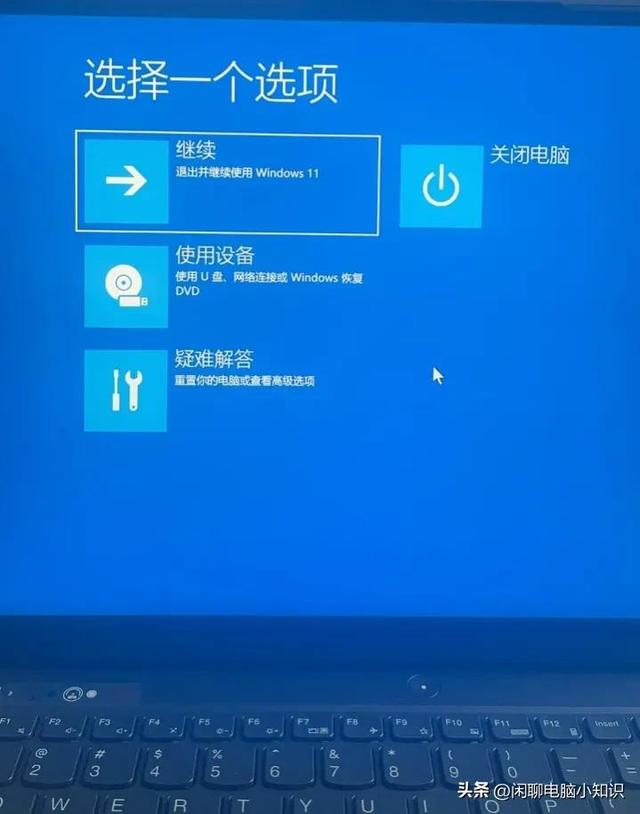
トラブルシューティング ツールで [詳細オプション] をクリックします。
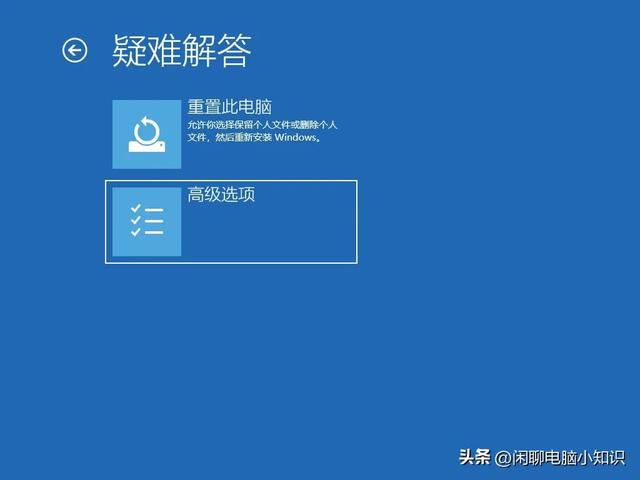
詳細オプションで [起動設定] をクリックします。
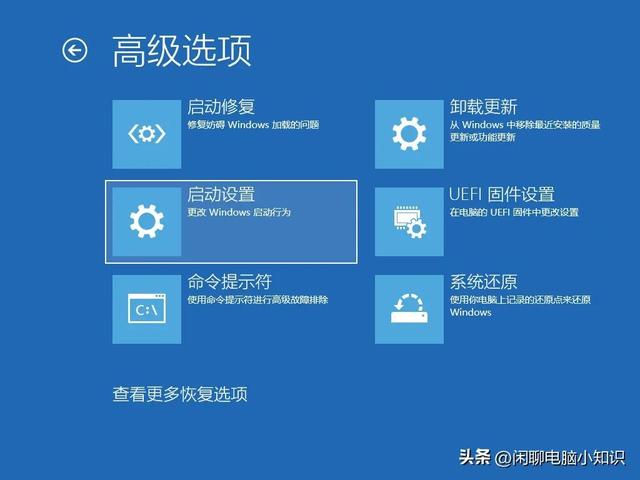
スタートアップ設定の右下隅にある [再起動] をクリックします。
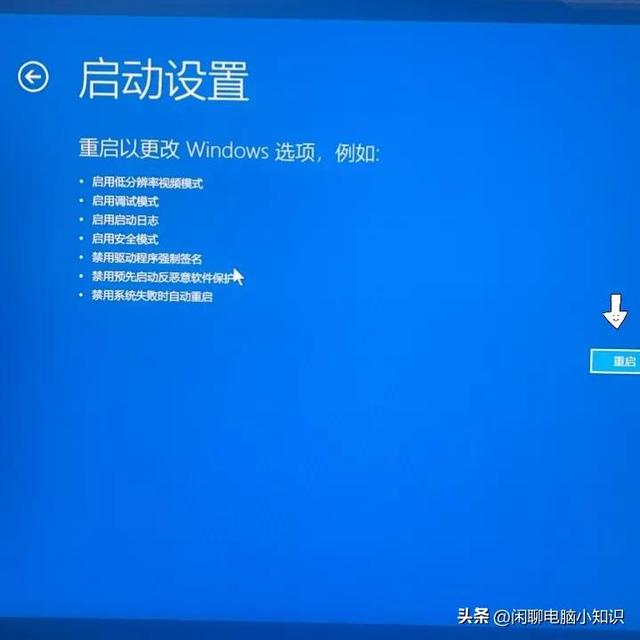
再起動後、起動オプションで「3) 低解像度ビデオを有効にする」を選択してシステムに入ります。
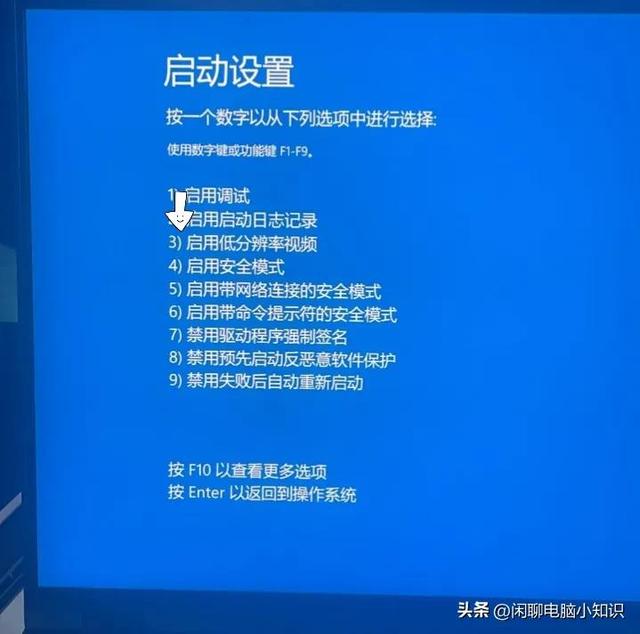
システムに入ったら、[設定] - [表示] - [詳細表示] を見つけます。
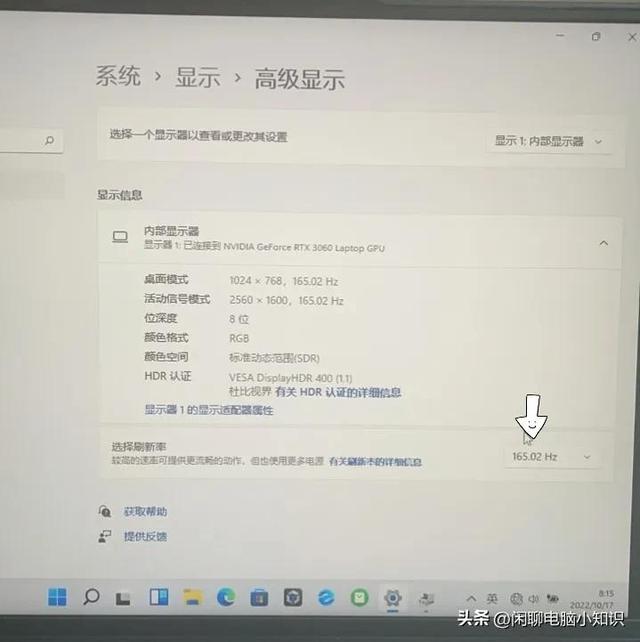
リフレッシュ レートを下げるだけです。
ゲームをプレイしない場合は、リフレッシュ レートを 1 レベル下げることをお勧めします。これは、画面のリフレッシュ レートは、1 秒間に画面が表示情報を更新する回数を意味するためです。リフレッシュ レートが高いほどゲームはスムーズになりますが、相対的なエネルギー消費量が増えるため、バッテリー使用時の消費電力も増加します。
高リフレッシュレートの画面では、表示画像を毎秒より多く更新する必要があり、耐用年数も相対的に短くなります。
以上が起動する USB ドライブを選択した後の Lenovo コンピューターの黒い画面の詳細内容です。詳細については、PHP 中国語 Web サイトの他の関連記事を参照してください。

ホットAIツール

Undresser.AI Undress
リアルなヌード写真を作成する AI 搭載アプリ

AI Clothes Remover
写真から衣服を削除するオンライン AI ツール。

Undress AI Tool
脱衣画像を無料で

Clothoff.io
AI衣類リムーバー

AI Hentai Generator
AIヘンタイを無料で生成します。

人気の記事

ホットツール

メモ帳++7.3.1
使いやすく無料のコードエディター

SublimeText3 中国語版
中国語版、とても使いやすい

ゼンドスタジオ 13.0.1
強力な PHP 統合開発環境

ドリームウィーバー CS6
ビジュアル Web 開発ツール

SublimeText3 Mac版
神レベルのコード編集ソフト(SublimeText3)

ホットトピック
 7490
7490
 15
15
 1377
1377
 52
52
 77
77
 11
11
 19
19
 41
41
 ノートパソコンにはマウスの矢印はあるが画面が黒い
Apr 10, 2024 pm 01:20 PM
ノートパソコンにはマウスの矢印はあるが画面が黒い
Apr 10, 2024 pm 01:20 PM
ラップトップの電源を入れると、画面が真っ暗になり、デスクトップには何も表示されません。アイコンはなく、マウスの矢印だけが表示されます... 受像管またはライン出力回路の損傷。受像管またはライン出力回路の故障により、モニターの電源を入れたときにラスターなしの黒い画面が表示されます。ノートブックの電源を入れた後の黒い画面の主な原因。外部 USB デバイス、キーボード、マウス、電源アダプタなどの一部のコンポーネントの短絡が原因で起動できない場合があります。これらのデバイスを取り外し、バッテリのみを取り付けた状態で起動して、BIOS に入ることができるかどうかを確認してください。のタイプ。コンピューターのマザーボード、モニター、グラフィックス カードが破損しているか、コンピューターの構成が古すぎるため、コンピューターの起動時に黒い画面が発生することがありますが、その原因のほとんどはプロセス エラーが原因です。
 Huawei携帯電話のUSB共有ネットワークとコンピュータ
May 08, 2024 am 08:25 AM
Huawei携帯電話のUSB共有ネットワークとコンピュータ
May 08, 2024 am 08:25 AM
Huawei スマートフォンを USB 経由でコンピュータに接続してインターネットにアクセスする方法 まず、スマートフォンの設定を開き、「HDB」を検索します。次に、[その他] の [モバイル ネットワーク共有] をクリックして開きます。次に、ポップアップ ウィンドウで [USB 共有ネットワーク] をクリックして開きます。概要 まず、データケーブルを介してHuawei携帯電話をコンピュータに接続します。携帯電話の「設定」を開き、設定インターフェースに入ります。「個人用ホットスポット」をクリックし、「USB テザリング」を選択し、その後ろにあるスイッチボタンをクリックしてオンにします。まず「電話に関する設定」をクリックし、次に「バージョン番号」をクリックします。開発者モードに入るように求められます。その後、「設定」リストに戻り、「開発者向けオプション」が表示されます。クリックして「開発者向けオプション」に入り、「USBデバッグ」スイッチをオンにし、クリック
 ラップトップのモニターの電源をオフにする方法
Mar 24, 2024 am 10:01 AM
ラップトップのモニターの電源をオフにする方法
Mar 24, 2024 am 10:01 AM
ノートパソコンの画面をオフにしてコンピューターに入る方法は、左下隅にあるスタートアイコンを選択します。検索してクリックして設定オプションを入力します。設定インターフェイスで、最初の設定を選択し、システム オプションに移動します。クリックして電源とスリープのオプションを入力し、スリープ画面をオンにして時間を設定します。質問 1: ラップトップの画面をオフにする方法は? 画面の右下隅にある電源アイコンを右クリックし、[電源オプション] を選択して、電源オプション設定ウィンドウに入ります。 (設定ウィンドウは「コントロールパネル→電源オプション」からも開くことができます)、「ディスプレイをオフにするタイミングを選択する」をクリックします。画面を一時停止するにはコンピュータのどのキーを使用しますか: コンピュータの画面を一時停止するショートカット キーは「Win+L」です。これを押すと、コンピュータは画面を一時停止します。 Lenovo ノートブック thinkpad の画面をオフにする方法 1. コンピューターの画面をオフにするショートカット キーは、Windows を同時に押すことです。
 Lenovo コンピューター BIOS ユニバーサル パスワード
Apr 30, 2024 am 10:49 AM
Lenovo コンピューター BIOS ユニバーサル パスワード
Apr 30, 2024 am 10:49 AM
Lenovo コンピューターの BIOS パスワードを設定する方法 1. まず、f2 を押して BIOS に入り、セキュリティ メニュー項目に切り替えます。次に、上下の矢印キーを使用してパスワード オプションを選択し、Enter キーを押して入力します。 無効になっている場合は、BIOS スーパー管理者パスワードが現在設定されていないことを意味します。 有効になっている場合は、BIOS パスワードが設定されていることを意味します。 2. 最初のステップは、コンピュータの電源を入れた後、すぐに F12 を押して BIOS 起動インターフェイスに入ります。このコンピュータ情報メニュー バーでは、コンピュータのモデル、BIOS バージョン、CPU、メモリ、ハードディスク、光学ドライブなどの主要なハードウェア情報を確認できます。ステップ 2: キーボードの右矢印キー → を押して、ハードウェア構成設定を入力します。 3. USB フラッシュ ドライブをコンピュータに挿入し、
 ラップトップは BIOS に入ることができません
Apr 12, 2024 am 09:10 AM
ラップトップは BIOS に入ることができません
Apr 12, 2024 am 09:10 AM
コンピューターが BIOS にアクセスできないのはなぜですか? BIOS のバッテリーが切れています。解決策: バッテリーを交換するだけです。原因分析: ユーザーはインストール中にマザーボードのブランドを知らず、間違ったスタート ボタンを押しました。起動時のメモリチェックに時間がかかります。理由: マザーボード BIOS の設定パラメータが間違っているか、ハードウェアに障害があり、症状としては、バッテリーの故障、設定エラー、メモリやハードディスクの接触不良などが含まれます。設定方法: (1) 誤操作により BIOS に入った場合は、キーボードの ESC キーを押して終了できます。これは、ブート項目が欠落しており、BIOS で設定できるためです。ツール: コンピューター。コンピュータの電源を入れた後にこのインターフェイスが表示された場合は、ブート項目が欠落していることを意味しますので、この時点でコンピュータを再起動してください。コンピュータを再起動し、F1 キーを押して (コンピュータによって異なる場合があります)、セットアップ インターフェイスに入ります。
 ノートパソコンのバッテリーを接続しても充電されない
Apr 03, 2024 am 08:34 AM
ノートパソコンのバッテリーを接続しても充電されない
Apr 03, 2024 am 08:34 AM
パソコンに「電源は接続されているのに充電されていない」と表示されるのはなぜですか? 接触不良とバッテリーの損傷です バッテリーには充電回数と寿命があります。バッテリーには充電回数と寿命があり、寿命や充電回数を超えると、当然接続が切れてしまい、バッテリーが切れてしまいます。充電できません。場合によっては、コンピューターの充電ポートが緩んで、バッテリー ポートが接続できなくなることがあります。理由は次のとおりです: 充電機能が無効になっているかどうかを確認してください。ノートブックのバッテリー オプションには「充電を無効にする」機能があり、この機能では、アダプターはバッテリーを充電せずにノートブックに直接電力を供給します。充電できません。回路障害。回路が不安定になったり、電圧が高すぎたり低すぎたりする場合があり、電子機器の充電に影響します。特に、一部の電子機器は回路ソケットに直接接続できないか、特定のアダプターを使用する必要があります。
 CAD ラップトップ構成
May 03, 2024 pm 09:13 PM
CAD ラップトップ構成
May 03, 2024 pm 09:13 PM
AutoCAD 2014 バージョンのソフトウェアをラップトップにインストールするにはどのような構成が必要ですか? 1. 一般的な要件は、4G メモリ、優れたグラフィックス カード、およびプロセッサです。 2. CAD に必要なラップトップは次のとおりです。 オペレーティング システム: Windows 7 (64 ビットを推奨)。メモリ: 最低 2GB (4GB 以上を推奨)。グラフィックス カード: ビデオ メモリ 1G 以上、ビット幅 256bit 以上、ビデオ メモリ タイプ DDR3 以上。NVIDIA ブランドのグラフィックス カードの使用を推奨します。 3. AutoCAD2014、構成要件: オペレーティング システム: Windows 8 Standard Edition、Enterprise Edition、Professional Edition、Windows 7 Enterprise Edition、Ultimate Edition、Professional Edition、Home Premium Edition、または Windows XP Professional
 Feizhi 空気圧ノートパソコン冷却ベース BS1 発売:初期価格は 279 元から、オプションの EVA 共同ブランドモデル
Mar 31, 2024 am 11:11 AM
Feizhi 空気圧ノートパソコン冷却ベース BS1 発売:初期価格は 279 元から、オプションの EVA 共同ブランドモデル
Mar 31, 2024 am 11:11 AM
3月30日のこのウェブサイトのニュースによると、Feizhiは圧力空気ノートブック冷却ベースBS1を発売し、価格は299元からで、初回発売の場合は即時割引20元があり、価格は279元からです。ベースはクローズドタービン空気圧を使用し、3000rpmのブラシレスモーターと120mmファンを搭載し、最大騒音は57dBと言われており、インテリジェントな周波数変換温度制御と自動速度調整をサポートしています。ベースは静音モード、標準モード、ストームモード、およびオーバークロックモードを選択でき、最大速度は 3000rpm で、オーバークロックモードには 18W 以上の充電ヘッドが必要です。 Feizhi の公式テストによると、Savior Y9000X ゲーミング ノートブックを焙煎機で 2 時間テストしたところ、グラフィックス カードは 21 ℃、CPU は 22 ℃ 冷却され、フレーム レートは 25% 向上しました。ベースには高密度防塵ネットと排気口にフィルターが内蔵されており、濾過できると言われています。




